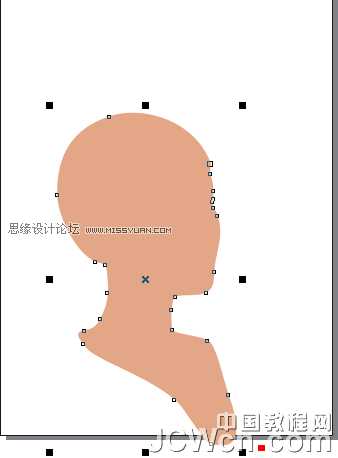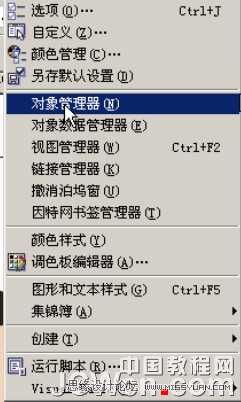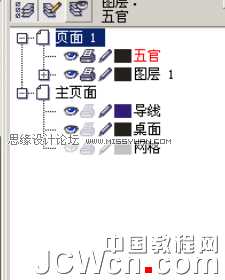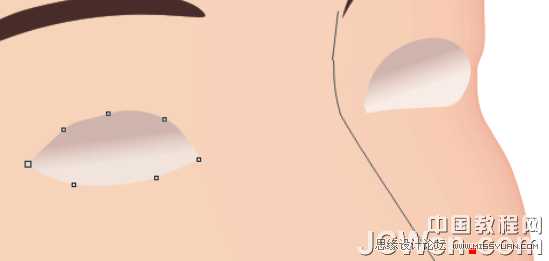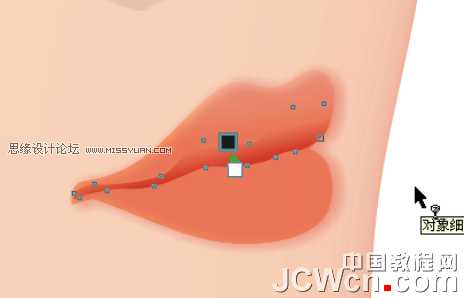本教程是向大家介绍利用CorelDRAW绘制宋代女词人李清照的过程,教程介绍绘制过程非常详细,绘制效果也很逼真,教程很实用,转发过来,希望与的朋友一起分享学习!
先看最终效果图:
在开始前我先讲下在CoreIDraw中怎么添加高光和阴影
先画出要添加高光或者阴影图像的形状然后填充任意颜色后拉出一个阴影,高光就拉出白色的,阴影就拉出黑色的。然后在阴影上单击右键选择拆分阴影后就可以删除原图像留下阴影或者高光
CorelDRAW绘制过程:
新建如图大小的文件
画出以下轮廓填色
再画出衣服和头发的轮廓
为画好的衣领轮廓添加渐变
再在脸上添加轮廓图效果
打开对象管理器
在下方新建一个图层
然后命名
先画出简单的轮廓
下面开始画眼睛,先为眼睛添加一个渐变
然后花画出两个圆形填色后进行交互式调和
再在上面画个黑色的圆形
然后画出以下的轮廓后上色
再添加渐变和高光
画出如下的眼皮和眼睑
添加透明和阴影效果
画出双眼皮然后添加透明效果和阴影效果
画出四根睫毛
添加交互式调和效果
然后画出眼睛下面睫毛
为眉毛添加阴影和透明效果
两边用同样的方法制作
为鼻子的路径添加阴影后把原来的路径删除剩下下面这个
画出鼻孔后添加阴影效果和透明效果
为嘴巴添加阴影效果和透明效果
新建一个图层
上一页12 下一页 阅读全文
免责声明:本站资源来自互联网收集,仅供用于学习和交流,请遵循相关法律法规,本站一切资源不代表本站立场,如有侵权、后门、不妥请联系本站删除!
P70系列延期,华为新旗舰将在下月发布
3月20日消息,近期博主@数码闲聊站 透露,原定三月份发布的华为新旗舰P70系列延期发布,预计4月份上市。
而博主@定焦数码 爆料,华为的P70系列在定位上已经超过了Mate60,成为了重要的旗舰系列之一。它肩负着重返影像领域顶尖的使命。那么这次P70会带来哪些令人惊艳的创新呢?
根据目前爆料的消息来看,华为P70系列将推出三个版本,其中P70和P70 Pro采用了三角形的摄像头模组设计,而P70 Art则采用了与上一代P60 Art相似的不规则形状设计。这样的外观是否好看见仁见智,但辨识度绝对拉满。
更新日志
- 小骆驼-《草原狼2(蓝光CD)》[原抓WAV+CUE]
- 群星《欢迎来到我身边 电影原声专辑》[320K/MP3][105.02MB]
- 群星《欢迎来到我身边 电影原声专辑》[FLAC/分轨][480.9MB]
- 雷婷《梦里蓝天HQⅡ》 2023头版限量编号低速原抓[WAV+CUE][463M]
- 群星《2024好听新歌42》AI调整音效【WAV分轨】
- 王思雨-《思念陪着鸿雁飞》WAV
- 王思雨《喜马拉雅HQ》头版限量编号[WAV+CUE]
- 李健《无时无刻》[WAV+CUE][590M]
- 陈奕迅《酝酿》[WAV分轨][502M]
- 卓依婷《化蝶》2CD[WAV+CUE][1.1G]
- 群星《吉他王(黑胶CD)》[WAV+CUE]
- 齐秦《穿乐(穿越)》[WAV+CUE]
- 发烧珍品《数位CD音响测试-动向效果(九)》【WAV+CUE】
- 邝美云《邝美云精装歌集》[DSF][1.6G]
- 吕方《爱一回伤一回》[WAV+CUE][454M]